Disco
Declaración en Velneo vServer de carpetas compartidas y a las que se les podrán dar distintos privilegios de acceso según el grupo al que pertenezca cada usuario.
Estas carpetas también serán usadas para generar los archivos de las instancias declaradas en Velneo vServer.
Para crear una carpeta ejecutaremos el menú Disco / Carpetas compartidas opción Nueva. Esto abrirá la ventana para la creación de una nueva carpeta compartida.
Propiedades
Nombre
Identificador del recurso compartido. Éste será el que se muestre a los usuarios.
Senda
Senda física de la carpeta compartida. Para facilitar la selección de la carpeta si pulsamos el botón ![]() obtendremos el explorador de archivos.
obtendremos el explorador de archivos.
En la pestaña Estilos definiremos los privilegios de acceso que tendrán los usuarios que tengan permisos sobre esta carpeta:
Ver directorios
Si esta opción está activada, el usuario podrá ver y acceder a directorios y subdirectorios contenidos en la carpeta compartida.
Leer ficheros
Si esta opción está activada, el usuario tendrá permisos de sólo lectura sobre los archivos del recurso compartido.
Escribir ficheros
Si esta opción está activada, el usuario tendrá permisos de lectura/escritura sobre los archivos del recurso compartido.
Crear instancias
Si esta opción está activada, el usuario podrá crear instancias dentro de la carpeta compartida.
Borrar ficheros
Si esta opción está activada, el usuario podrá borrar archivos de la carpeta compartida.
Crear directorios
Si esta opción está activada, el usuario podrá crear directorios dentro del recurso compartido.
Borrar directorios
Si esta opción está activada, el usuario podrá borrar directorios contenidos en la carpeta compartida.
Destino copias
Si esta opción está activada, el usuario podrá usar esta carpeta como destino de copias de seguridad.
Para activar/desactivar un permiso bastará con hacer un clic sobre la casilla de verificación situada junto a cada literal.
Si la casilla de verificación está desmarcada, indica que el estilo no está activado. Si está marcada, indica que el estilo está activado.
En la pestaña Grupos definiremos qué grupos de usuarios tendrán acceso al recurso compartido.
Para añadir un grupo de usuarios pulsar el botón ![]() . Para quitarlo, seleccionarlo en la lista de grupos autorizados del recurso compartido y pulsar el botón
. Para quitarlo, seleccionarlo en la lista de grupos autorizados del recurso compartido y pulsar el botón ![]() .
.
Si queremos modificar las propiedades de una carpeta compartida, hacer doble clic sobre ella en la lista de carpetas compartidas de Velneo vAdmin.
Para eliminar una carpeta compartida, seleccionarla en la lista de carpetas compartidas de Velneo vAdmin y ejecutar la opción Eliminar del menú Disco/Carpetas compartidas.
Para crear un directorio dentro de una carpeta compartida seleccionaremos la carpeta compartida y pulsaremos el botón ![]() de la barra de herramientas. Al hacerlo se nos presentará una ventana en la que se nos pedirá el nombre del directorio a crear.
de la barra de herramientas. Al hacerlo se nos presentará una ventana en la que se nos pedirá el nombre del directorio a crear.
Solo está permitido introducir caracteres alfanuméricos, y los símbolo "-", "_", " " y "." (guion, guion bajo, espacio y punto). Las vocales acentuadas serán sustituidas por la vocal sin acentuar. El resto de caracteres inválidos serán sustituidos por el carácter "_" (guion bajo).
Una vez creado, será mostrado en el panel de carpetas compartidas:
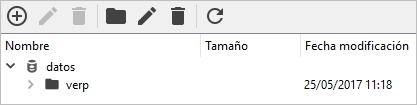
Dentro de los directorios que creemos podemos crear, a su vez, subdirectorios.
Para modificar el nombre de un directorio creado dentro de una carpeta compartida, seleccionarlo y pulsar el botón ![]() .
.
Para borrar un directorio creado dentro de una carpeta compartida seleccionarlo y pulsar el botón ![]() de la barra de herramientas.
de la barra de herramientas.
No será posible borrar directorios que contengan otros directorios u otros archivos; por lo tanto, para borrar un directorio tendremos que borrar previamente su contenido.
El sistema no nos dejará borrar archivos de soluciones que tengamos instanciadas.
Última actualización
¿Te fue útil?